Win11에서 미니 작업 표시줄을 설정하는 방법
- WBOYWBOYWBOYWBOYWBOYWBOYWBOYWBOYWBOYWBOYWBOYWBOYWB앞으로
- 2023-12-27 09:47:351319검색
많은 친구들이 새로운 win11 시스템의 작업 표시줄이 너무 크다고 느껴서 작업 표시줄을 줄이고 싶어합니다. 이때 레지스트리 편집기에서 새 DWORD 값을 만들고 여기에서 해당 값을 변경하여 작업 표시줄의 크기를 조정할 수 있습니다. 방법을 함께 살펴볼까요?
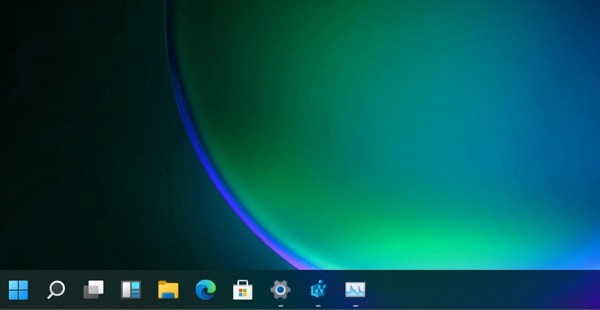
win11에서 미니 작업 표시줄을 설정하는 방법
1. 키보드 단축키 "win+r"을 사용하여 실행을 열고 "regedit"를 입력한 후 Enter를 눌러 레지스트리 편집기를 불러옵니다.
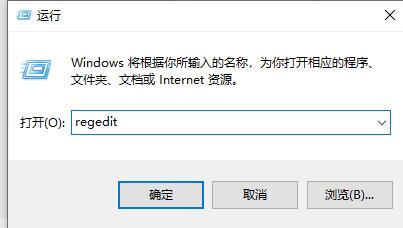
2. 그런 다음 레지스트리 "HKEY_CURRENT_USERSoftwareMicrosoft WindowsCurrentVersionExplorerAdvanced"에서 다음 경로를 찾습니다.
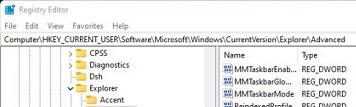
3. 오른쪽의 빈 공간을 마우스 오른쪽 버튼으로 클릭하고 새 "DWORD" 값을 만들고 이름을 지정합니다. it "TaskbarSi"
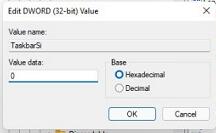
4. 그런 다음 TaskbarSi 값을 두 번 클릭하여 열고 "값 데이터"를 "0"으로 변경하여 미니 작업 표시줄을 사용합니다.
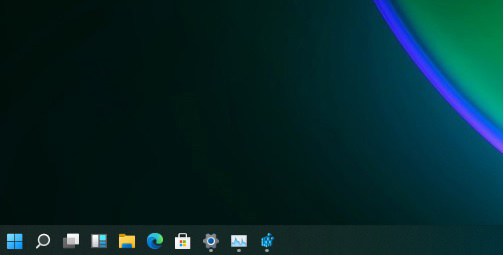
위 내용은 Win11에서 미니 작업 표시줄을 설정하는 방법의 상세 내용입니다. 자세한 내용은 PHP 중국어 웹사이트의 기타 관련 기사를 참조하세요!
성명:
이 기사는 somode.com에서 복제됩니다. 침해가 있는 경우 admin@php.cn으로 문의하시기 바랍니다. 삭제

